Atualizado em December 2024: Pare de receber mensagens de erro que tornam seu sistema mais lento, utilizando nossa ferramenta de otimização. Faça o download agora neste link aqui.
- Faça o download e instale a ferramenta de reparo aqui..
- Deixe o software escanear seu computador.
- A ferramenta irá então reparar seu computador.
Pastas especiais
são os que são criados por
Sistema operativo Windows
para armazenamento de arquivos de dados. Isso inclui pastas de Documentos, Vídeos, Música, Fotos e Downloads. Arquivos de Programas e pastas do Windows também podem ser considerados pastas especiais, mas não podem ser redirecionados para pastas de trabalho. O motivo é que o conteúdo dos Arquivos de Programas e pastas do Windows são específicos do dispositivo e sincronizá-los com a pasta Windows de outro dispositivo (servidores), por exemplo, pode causar problemas em seu dispositivo. O post explica como redirecionar pastas especiais para pastas de trabalho.
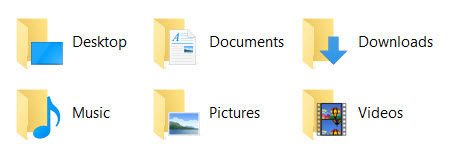
Existem 13 pastas que podem ser configuradas usando a política de grupo, mas nem todas as pastas são adequadas para serem redirecionadas para pastas de trabalho. Estas últimas são pastas especiais designadas pelos administradores de sua rede para sincronizar com as cópias do servidor, de modo que você e as cópias do servidor sejam as mesmas. Você pode trabalhar em arquivos em pastas de trabalho e salvá-los em qualquer plataforma. Da próxima vez que o dispositivo sincronizar com o servidor, ele atualiza as cópias de arquivos em Pastas de Trabalho em Servidores. Da mesma forma, se alguém atualizou arquivos no servidor, ele irá atualizar a cópia do arquivo localizado em suas Pastas de Trabalho. Ou seja, após cada sincronização, todos os arquivos no seu dispositivo estarão atualizados com as cópias do servidor e vice-versa.
Se o administrador de TI sentir a necessidade de redirecionar algumas pastas para pastas de trabalho em vez de criar novas pastas, ele ou ela pode fazê-lo redirecionando as pastas. É tão fácil quanto abrir propriedades e alterar o caminho da pasta como mostrado na próxima seção deste post. Você pode fazer isso para pastas especiais também – documentos, música, vídeo, etc.
Algumas pastas contêm informações específicas do dispositivo – por exemplo, a pasta App Data em máquinas Windows. Ela conterá informações relacionadas a todos os arquivos em seu dispositivo e não sobre os arquivos do programa no servidor. Se for feita uma tentativa de sincronizar tanto a pasta App Data como a pasta App Data do servidor, os ficheiros serão alterados e as aplicações/programas poderão não funcionar correctamente. Não é necessário dizer que o servidor conteria programas que não estão instalados na sua máquina. Então uma sincronização criaria novas pastas relacionadas a esses programas e os sincronizaria com sua máquina – resultando em lixo, já que esses arquivos não são úteis sem que os programas sejam instalados em sua máquina.
Redirecionamento é o conceito de ser capaz de sincronizar apenas pastas de dados com cópias do servidor. Caso o seu dispositivo necessite de aplicações especiais predefinidas para guardar ficheiros em Pastas de Trabalho, as aplicações terão de ser instaladas separadamente no seu dispositivo ou dispositivos. Não pode esperar que os programas de aplicação sincronizem e sejam instalados usando Pastas de Trabalho porque muitas outras coisas também estão relacionadas com ficheiros de programa – uma das principais coisas é o registo do Windows e a pasta App Data. Portanto, podemos dizer com segurança que Pastas de Trabalho são apenas para arquivos de dados.
Tabela de Conteúdos
Exemplo de redirecionamento de pastas especiais para pastas de trabalho
Atualizado: dezembro 2024.
Recomendamos que você tente usar esta nova ferramenta. Ele corrige uma ampla gama de erros do computador, bem como proteger contra coisas como perda de arquivos, malware, falhas de hardware e otimiza o seu PC para o máximo desempenho. Ele corrigiu o nosso PC mais rápido do que fazer isso manualmente:
- Etapa 1: download da ferramenta do reparo & do optimizer do PC (Windows 10, 8, 7, XP, Vista - certificado ouro de Microsoft).
- Etapa 2: Clique em Iniciar Scan para encontrar problemas no registro do Windows que possam estar causando problemas no PC.
- Clique em Reparar tudo para corrigir todos os problemas
A base do redirecionamento é criar uma nova GPO onde você ajusta as propriedades de uma pasta para que ela aponte para o local das pastas de trabalho. Neste exemplo, conforme apresentado no blog da Microsoft, estamos criando uma nova GPO para redirecionar documentos de pastas especiais para pastas de trabalho. Aqui está como fazê-lo:
- Criar um GPO
- Navegue até Configuração do usuário -> Configurações do Windows -> Redirecionamento de pasta -> Documentos
- Altere as configurações para BASIC para que a pasta Documento de todos os usuários seja incluída nas Pastas de Trabalho
- Altere as definições em Localização da pasta de destino para redireccionar para a localização seguinte
- Alterar o caminho da raiz para %systemdrive%users%username%username%Work Folders
Em seguida, sincronize com os dispositivos do usuário. Isto tornará os Documentos, uma parte das Pastas de Trabalho. Embora não mostre Pastas de Trabalho no Windows File Explorer, o trabalho salvo em Documentos será sincronizado conforme você criou o GPO acima.
Leia o post completo em
Technet
…Arkansas.
RECOMENDADO: Clique aqui para solucionar erros do Windows e otimizar o desempenho do sistema
Vinicius se autodenomina um usuário apaixonado de Windows que adora resolver erros do Windows em particular e escrever sobre sistemas Microsoft em geral.
